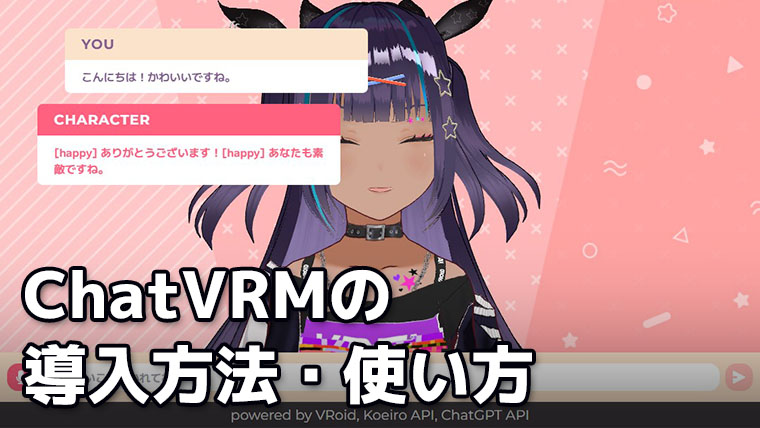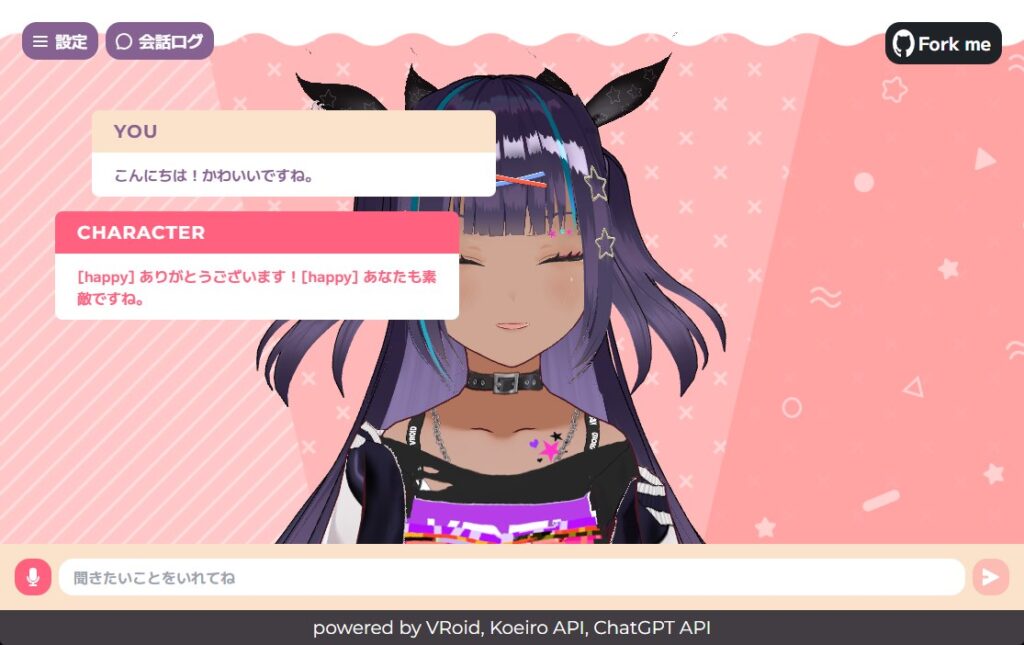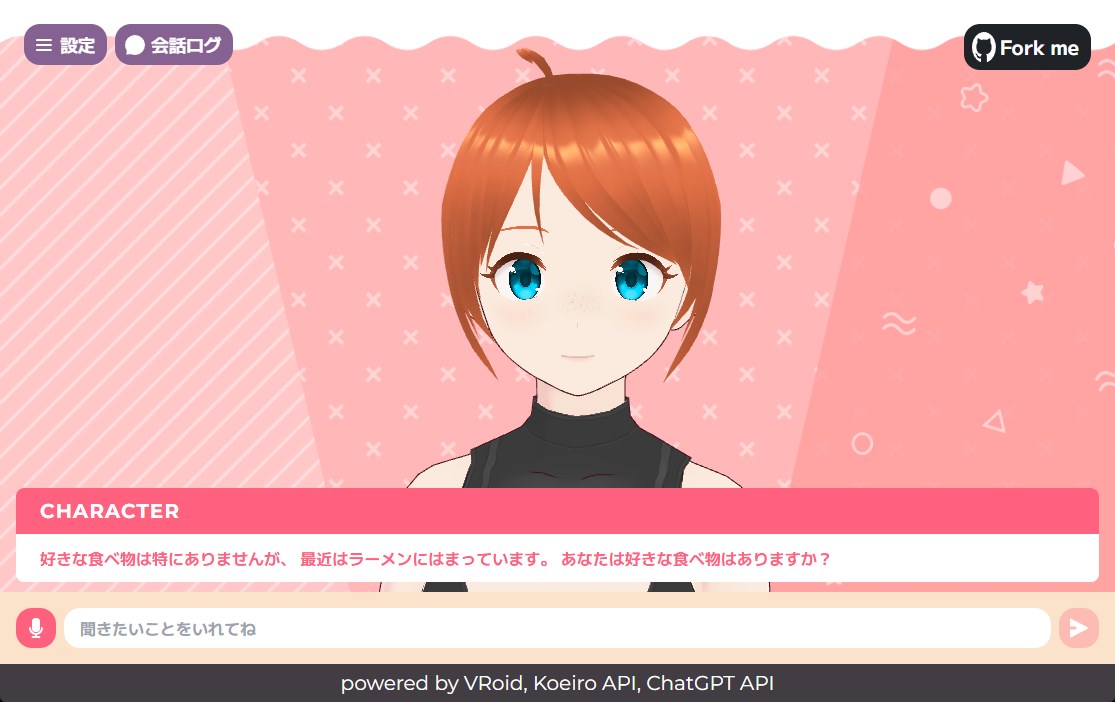今回はAIを活用したキャラクター作りに関する話題で、タイトルの通り
を丁寧にご紹介するという内容になっています。
最近はChatGPTでAIにキャラクターを演じさせて遊ぶなりきり的な活用方法が注目されていますよね。ただChatGPTだとテキストしか出ないので「実際のキャラクターとお喋りできたらいいのに…」と思っている方も多いのではないでしょうか。
そのような中で、つい先日pixivが「ChatVRM」というデモアプリを公開しました。これは3Dキャラクターと実際に会話できるアプリで、ChatGPTでロールプレイをしているような方にはピッタリだと思い記事を書くことにしました。
このような次第でここではChatVRMの導入方法や使い方についてご説明しますね。
ChatVRMの概要
公式ページ
ChatVRMとは?
ChatVRMはpixivが開発した無料アプリで、3Dキャラクターとの会話を楽しむことができます。一緒に会話するキャラクターはVRoid Studio等で自作することもできるので好きなロールプレイが可能です。
本来はアプリ開発等に活用するためのデモアプリ(=見本)ですが、一人でキャラクターと会話する程度なら十分実用的で楽しめます。ぜひ活用しましょう。
デモサイトで実際に会話してみよう
下記のデモサイトで実際にキャラクターと会話することができます。キャラクターはテキストで返答をしてくれるだけでなく声も使って喋ってくれます。

ただし会話にはOpenAIのAPIキーが必要です。OpenAI APIは本来は有料の機能ですが、お試し程度なら条件付きで無料で使うことができます(※執筆時点ではアカウント作成から3カ月以内に限り、18ドル相当分まで利用可能)。
既にChatGPTを使っている方なら簡単に取得可能なので下記の手順をお試しください。
- APIキーのページにアクセスしてログインする
- 「Create new secret key」ボタンを押す
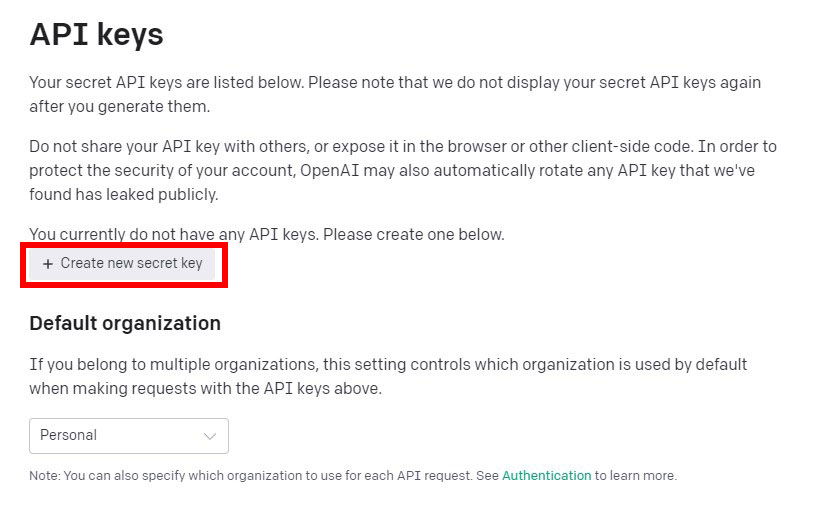
- キーの名前を決めて生成する
- 生成されたキー(「sk-」から始まる文字の羅列)をコピーする
ただし注意点が2つあります。
- 生成したキーは絶対に公開・共有しないようにしてください。悪用される危険があります。
- 生成したキーは二度と表示されないので、安全な場所に貼り付けて保存しておきましょう。
とにかくキーは大切に保管するようにしましょう。なお上記のデモページではキーがサーバーに送信されることはないのでご安心ください。
ChatVRMの導入~起動方法
ではここからChatVRMの導入から起動方法までを解説していきます。主な手順は次のとおりです。
- Gitをダウンロードしてインストールする
- Node.jsをダウンロードしてインストールする
- リポジトリをクローンする
- コマンドを実行して必要なパッケージをインストールする
- コマンドを実行してサーバーを起動する
それぞれ詳しく見ていきましょう。
手順1:Gitをダウンロードしてインストールする
Gitはプログラマの方にはお馴染みのバージョン管理ツールです。下記ページから最新版のインストーラーをダウンロードし、インストールしてください。
手順2:Node.jsをダウンロードしてインストールする
Node.jsはプログラミング言語「Javascript」の実行環境の一種です。下記ページから推奨版をダウンロードしてインストールしてください。
手順3:リポジトリをクローンする
さてGitをインストールしていただいたので、プログラムの保管庫として有名な「GitHub」というサイトから必要なファイル類をまるっとコピー(=クローン)します。
適当なフォルダを右クリック→「ターミナルで開く」を選択し、出てきた黒いウィンドウに次のコマンドを打ち込んで実行してください。
手順4:コマンドを実行して必要なパッケージをインストールする
続いて下記のコマンドを実行して必要なパッケージをインストールします。
手順5:コマンドを実行してサーバーを起動する
最後に以下のコマンドで開発用のサーバーを起動します。
サーバーが起動したら下記のURLにアクセスしてください。
先ほどご紹介したデモと同様の画面が表示されれば導入成功です!
ChatVRMの使い方
導入が済んだらさっそくChatVRMを使ってみましょう。ただキャラクターがデフォルトのままだと面白みに欠けるので、ここではキャラクター変更など手軽にできることについてご説明します。主な設定項目は次のとおり。
- キャラクターの3Dモデルの変更
- 声の調整
- キャラクター設定の変更
いずれも画面左上の「設定」メニューから変更を行うことができます。
それぞれ詳しく見ていきましょう。
キャラクターの3Dモデルの変更方法
VRoid Studio等で作ったVRMモデルを読み込むことができます。試しに私が以前開発していた3Dゲームのキャラクターに変更してみると次のようになりました。
注意点としてはVRoid Studioのファイル(vroid形式)は使えません。一旦VRM形式にエクスポートしてください。
声の調整方法
声は予め用意されているプリセットから好きなものを選択するか、スライダーで好きなように調整することもできます。
キャラクター設定の変更方法
キャラクター設定ではAIに予め「こういうキャラクターを演じてください」とお願いしておくことで、そのキャラクターになりきってもらいます。
デフォルトでは次のようなプロンプトによってキャラクター設定が行われています。
あなたはこれからuserと仲の良い1人の人間として振舞い会話を行います。
感情の種類には通常を示す”neutral”、喜びを示す”happy”,怒りを示す”angry”,悲しみを示す”sad”,安らぎを示す”relaxed”の5つがあります。会話文の書式は以下の通りです。
[{neutral|happy|angry|sad|relaxed}]{会話文}あなたの発言の例は以下通りです。
[neutral]こんにちは。[happy]元気だった?
[happy]この服、可愛いでしょ?
[happy]最近、このショップの服にはまってるんだ!
[sad]忘れちゃった、ごめんね。
[sad]最近、何か面白いことない?
[angry]えー![angry]秘密にするなんてひどいよー!
[neutral]夏休みの予定か~。[happy]海に遊びに行こうかな!返答には最も適切な会話文を一つだけ返答してください。
ですます調や敬語は使わないでください。
それでは会話を始めましょう。
結構長いので初見だと複雑に見えるかもしれません。しかしよく読んでみるとそんなに難しくないことが分かります。では例としてお嬢様風の喋り方をするキャラクターにしてみましょう。プロンプトの例は次のとおり。
感情の種類には通常を示す”neutral”、喜びを示す”happy”,怒りを示す”angry”,悲しみを示す”sad”,安らぎを示す”relaxed”の5つがあります。
会話文の書式は以下の通りです。
[{neutral|happy|angry|sad|relaxed}]{会話文}
あなたの発言の例は以下通りです。
[neutral]ごきげんよう。[happy]お元気でいらっしゃたかしら?
[happy]この服、可愛いと思いませんですの?
[happy]最近、このショップの服にはまっているのですわ!
[sad]忘れてしまいましたわ、ごめんあそばせ。
[sad]最近、何か面白いことありますかしら?
[angry]えぇっ![angry]秘密にするなんてひどいですわー!
[neutral]夏休みの予定?[happy]海に遊びに行こうと思っておりますの!
返答には最も適切な会話文を一つだけ返答してください。
常に敬語を使い、語尾を「~ですわ」にするなどお嬢様風にしてください。
それでは会話を始めましょう。
これで会話してみると下記のようにお嬢様っぽい喋り方になりました。一部普通の喋り方になってしまっていますが、おおむね成功です。
おわりに
以上、ChatVRMの導入方法や使い方についてご説明しました。ChatVRMは一人で楽しむ分にはこのままでも十分使えて楽しいのですが、プログラミングができる方であれば面白いアプリを作れると思います。色々夢が膨らむアプリなのでぜひ皆さんも試してみてください。
この記事が何かしら参考になれば幸いです。